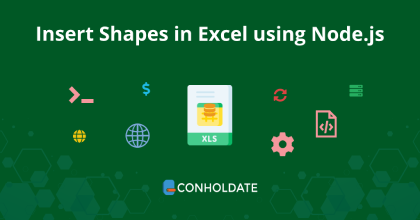
أدخل الأشكال في Excel باستخدام Node.js
تمكّنك واجهة برمجة تطبيقات JavaScript لـ [Excel] 1 من إضافة أشكال متعددة في أوراق العمل برمجيًا. أشكال مثل النجوم والخطوط والمستطيلات والسهام وغيرها الكثير. تقدم هذه [المكتبة] 19 مجموعة واسعة من الأساليب لأتمتة هذه العملية برمتها. بالإضافة إلى ذلك ، يمكنك ملء الأشكال بالألوان وتهيئة أحجامها حسب متطلباتك. في منشور المدونة هذا ، سنكتب مقتطفات الشفرة ** لإدراج الأشكال في Excel باستخدام مكتبة Node.js ** Excel.
سيتم تناول النقاط التالية في هذا الدليل:
- إدراج الأشكال في Excel باستخدام Node.js - تثبيت API
- أدخل شكل خط في ورقة العمل
- أضف مستطيل في ملف Excel
- أدخل شكل نجمة في ورقة العمل
- أضف علامة الضرب
إدراج الأشكال في Excel باستخدام Node.js - تثبيت API
عملية تثبيت هذه المكتبة بسيطة. يمكنك تنزيل حزمة API أو تثبيتها عن طريق تشغيل الأوامر التالية في الجهاز:
npm install java
npm install aspose.cells
أدخل شكل خط في ورقة العمل
يمكنك اتباع الخطوات ومقتطف الشفرة لإضافة شكل خط إلى ملف Excel برمجيًا:
- إنشاء مثيل لفئة Workbook.
- قم بالوصول إلى ورقة العمل الأولى من المجموعة عن طريق استدعاء طريقة get (index).
- قم باستدعاء طريقة addShape لإضافة السطر إلى ورقة العمل.
- قم باستدعاء طريقة save لحفظ الملف.
انسخ الكود التالي والصقه في ملفك الرئيسي:
var fs = require('fs');
var aspose = aspose || {};
aspose.cells = require("aspose.cells");
// إنشاء مثيل لفئة المصنف
var workbook = new aspose.cells.Workbook();
// قم بالوصول إلى ورقة العمل الأولى من المجموعة عن طريق استدعاء طريقة get (index)
var sheet = workbook.getWorksheets().get(0);
// استدعاء الأسلوب addShape لإضافة السطر إلى ورقة العمل
sheet.getShapes().addShape(aspose.cells.MsoDrawingType.LINE, 2, 0, 2, 0, 100, 300);//method 1
// استدعاء طريقة الحفظ لحفظ الملف
workbook.save("sample2.xlsx", aspose.cells.SaveFormat.XLSX);
قد ترى الإخراج في الصورة أدناه:
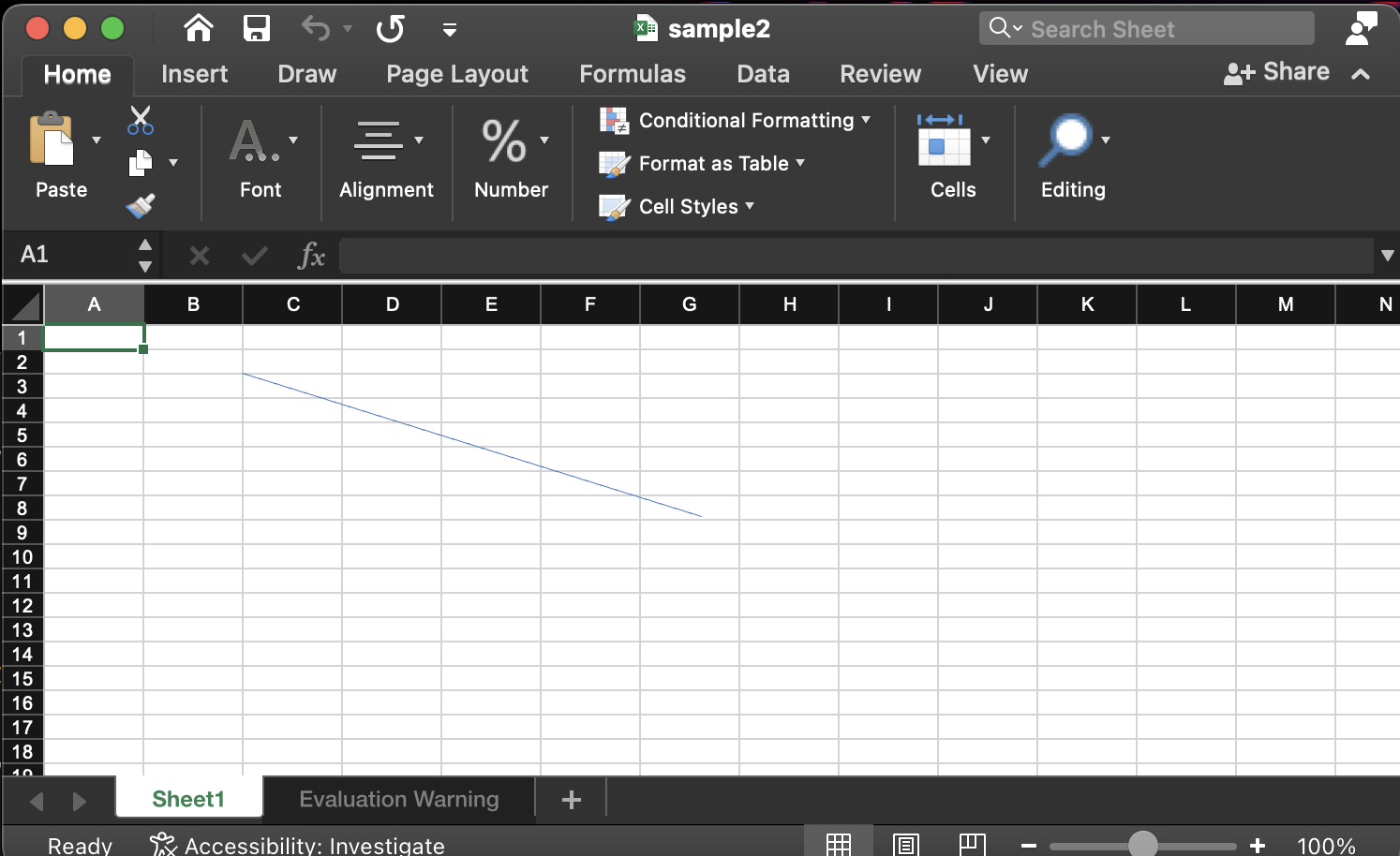
أضف مستطيل في ملف Excel
وبالمثل ، يمكننا إضافة شكل مستطيل باتباع مقتطف الشفرة:
var fs = require('fs');
var aspose = aspose || {};
aspose.cells = require("aspose.cells");
// إنشاء مثيل لفئة المصنف
var workbook = new aspose.cells.Workbook();
// قم بالوصول إلى ورقة العمل الأولى من المجموعة عن طريق استدعاء طريقة get (index)
var sheet = workbook.getWorksheets().get(0);
// أضف المستطيل إلى ورقة العمل عن طريق استدعاء طريقة addShape
var shapes = sheet.getShapes().addShape(aspose.cells.MsoDrawingType.RECTANGLE, 2, 0, 2, 0, 100, 300);
// حفظ الملف.
workbook.save("sample3.xlsx", aspose.cells.SaveFormat.XLSX);
قد ترى الإخراج في الصورة أدناه:
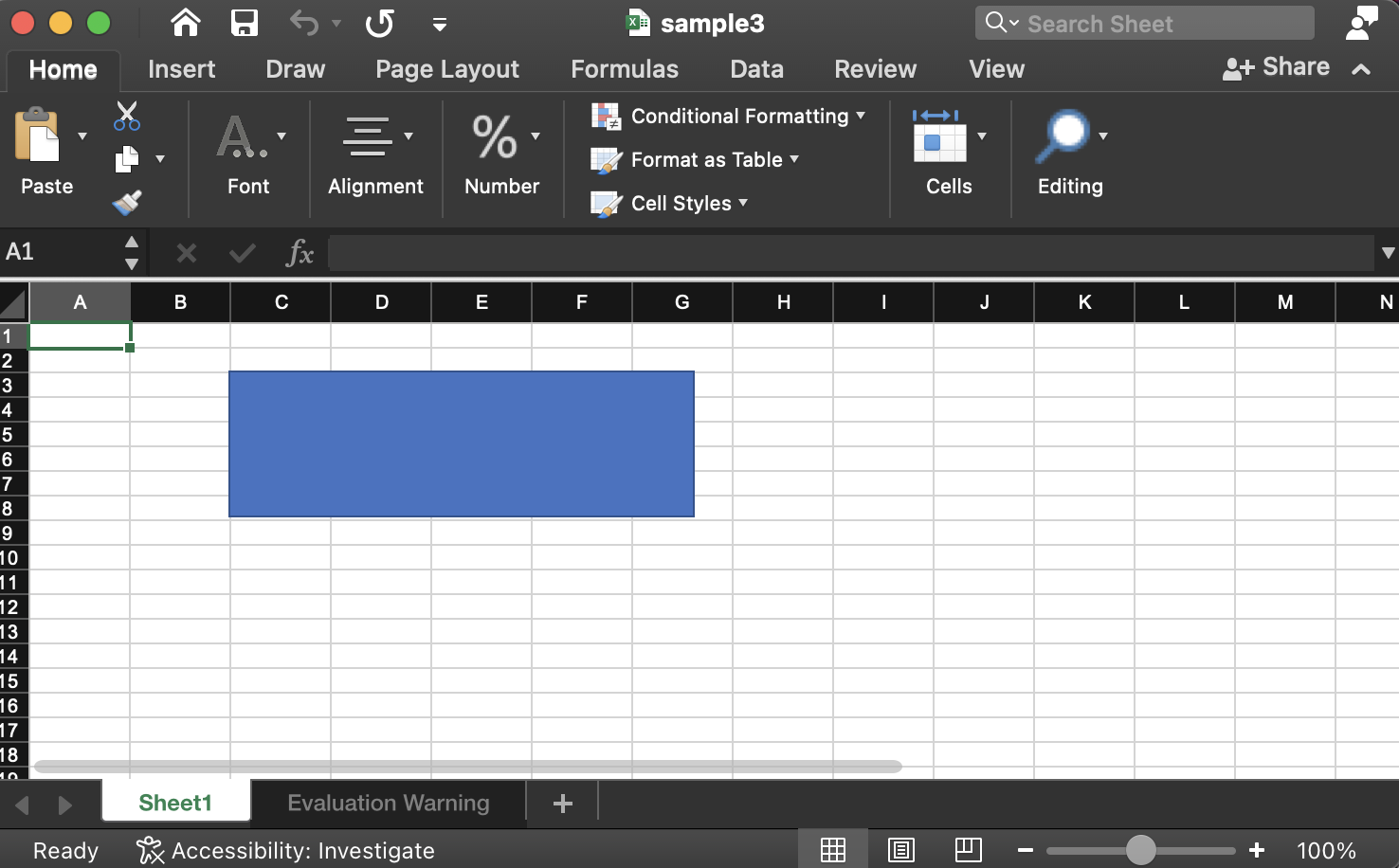
أدخل شكل نجمة في ورقة العمل
اتبع مقتطف الشفرة لإضافة علامة نجمة باستخدام JavaScript API for Excel:
var fs = require('fs');
var aspose = aspose || {};
aspose.cells = require("aspose.cells");
// إنشاء مثيل لفئة المصنف
var workbook = new aspose.cells.Workbook();
// قم بالوصول إلى ورقة العمل الأولى من المجموعة عن طريق استدعاء طريقة get (index)
var sheet = workbook.getWorksheets().get(0);
// أضف شكل النجمة إلى ورقة العمل باستدعاء طريقة addShape
sheet.getShapes().addAutoShape(aspose.cells.AutoShapeType.STAR_5, 2, 0, 2, 0, 100, 100);
// حفظ الملف.
workbook.save("sample5.xlsx", aspose.cells.SaveFormat.XLSX);
قد ترى الإخراج في الصورة أدناه:
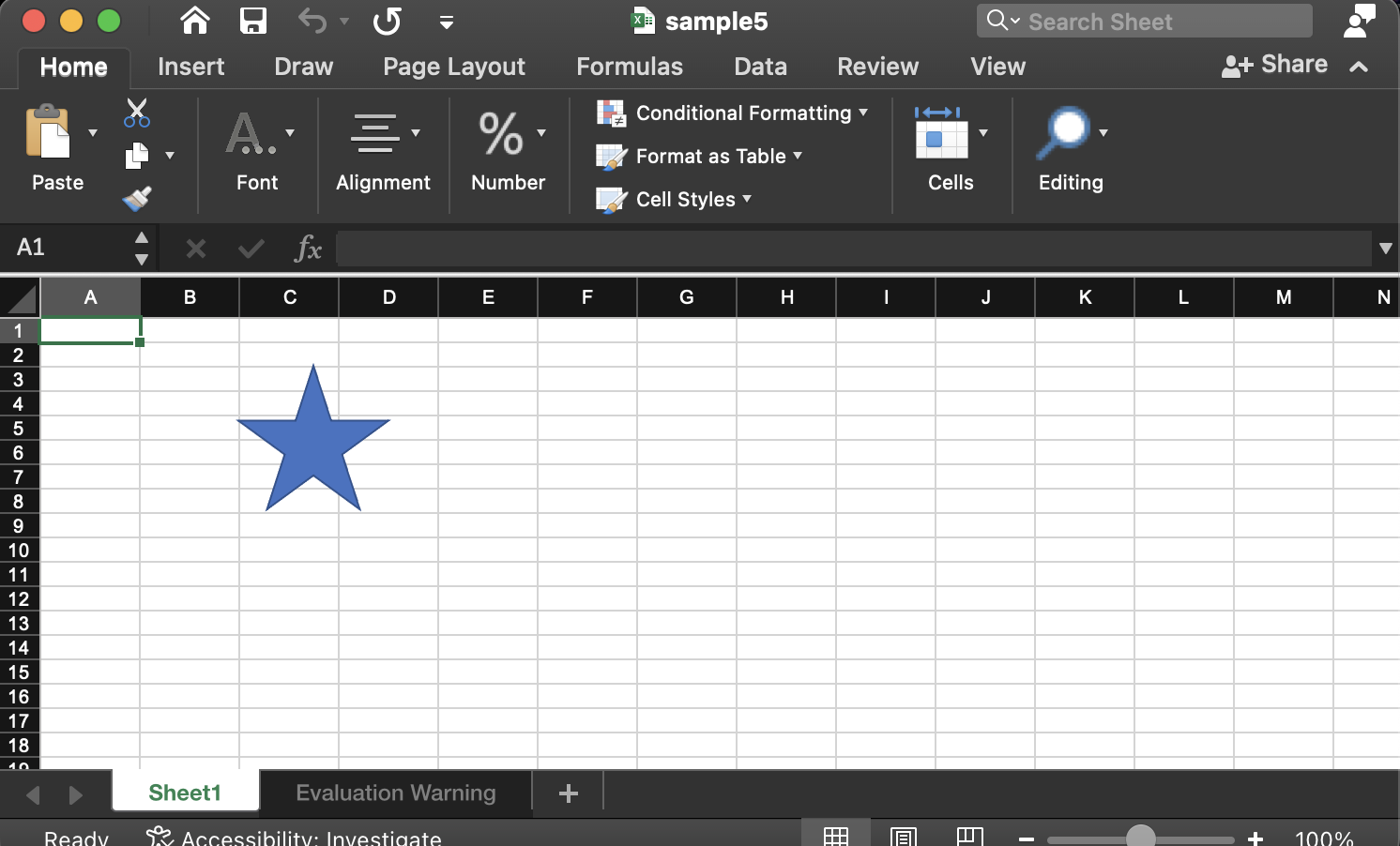
أضف علامة الضرب
اتبع مقتطف الشفرة لإضافة علامة نجمة باستخدام JavaScript API for Excel:
var fs = require('fs');
var aspose = aspose || {};
aspose.cells = require("aspose.cells");
// إنشاء مثيل لفئة المصنف
var workbook = new aspose.cells.Workbook();
// قم بالوصول إلى ورقة العمل الأولى من المجموعة عن طريق استدعاء طريقة get (index)
var sheet = workbook.getWorksheets().get(0);
// أضف شكل الضرب إلى ورقة العمل باستدعاء طريقة addShape
sheet.getShapes().addAutoShape(aspose.cells.AutoShapeType.MATH_MULTIPLY, 2, 0, 2, 0, 100, 100);
// حفظ الملف.
workbook.save("sample4.xlsx", aspose.cells.SaveFormat.XLSX);
قد ترى الإخراج في الصورة أدناه:
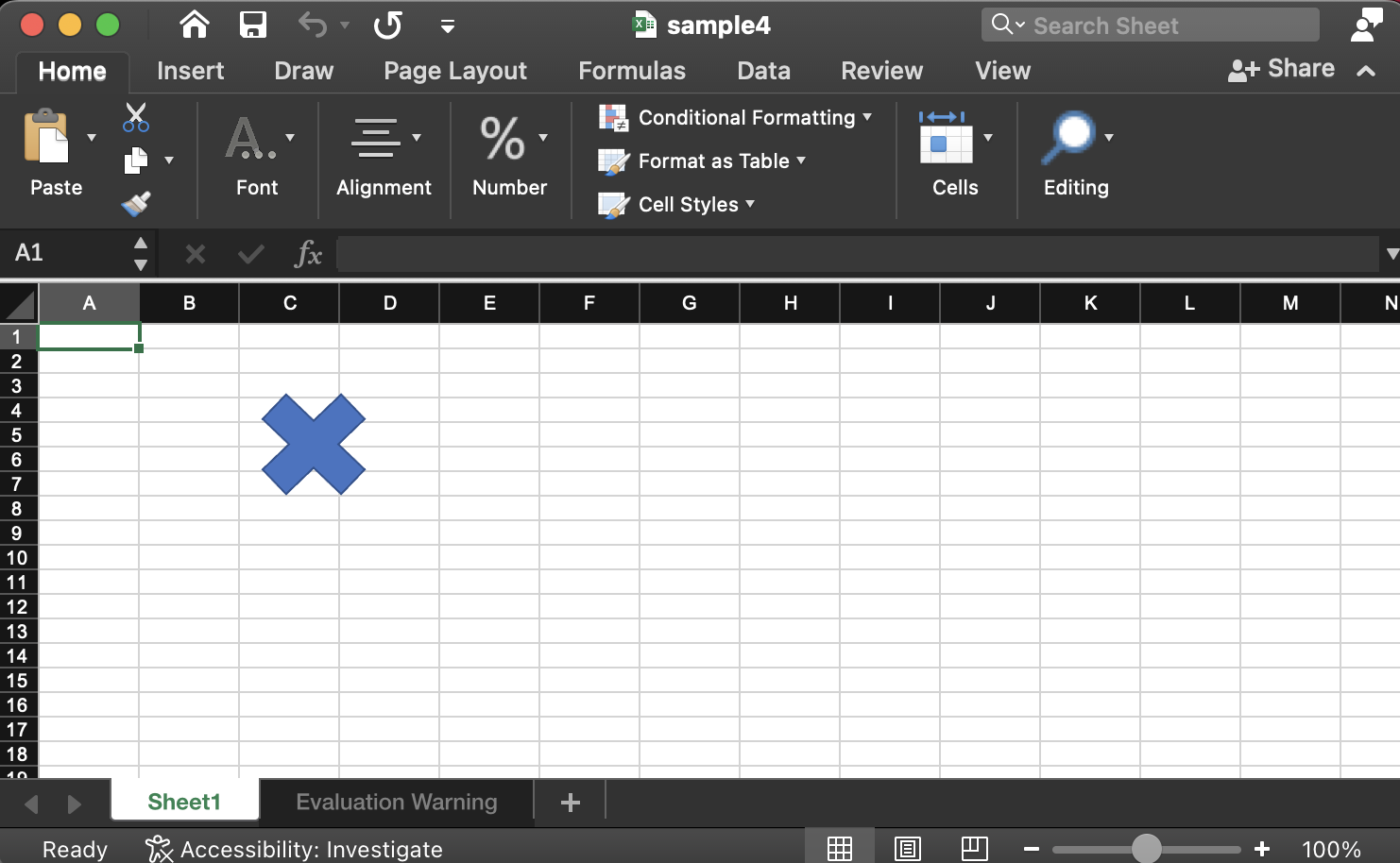
احصل على رخصة مجانية
يمكنك الاستفادة من ترخيص مؤقت مجاني لتجربة واجهة برمجة التطبيقات بدون قيود تقييمية.
تلخيص لما سبق
هذا يقودنا إلى نهاية منشور المدونة هذا. لقد تعرفت على كيفية إدراج الأشكال في Excel باستخدام مكتبة Node.js Excel. بالإضافة إلى ذلك ، لقد مررت ببعض الميزات البارزة في JavaScript API for Excel. علاوة على ذلك ، سيساعدك منشور المدونة هذا حقًا إذا كنت تتطلع إلى أتمتة هذه العملية برمجيًا. ومع ذلك ، لا تنس زيارة الوثائق لمعرفة الميزات الأخرى.
علاوة على ذلك ، نقترح عليك اتباع دليل البدء.
أخيرًا ، يكتب conholdate.com مشاركات مدونة جديدة. لذلك ، يرجى البقاء على اتصال للحصول على تحديثات منتظمة.
طرح سؤال
يمكنك إخبارنا بأسئلتك أو استفساراتك على المنتدى.
أسئلة وأجوبة
كيف أقوم بإدراج عدة أشكال في Excel؟
يرجى اتباع هذا الرابط لمعرفة مقتطف الشفرة الذي يساعدك في إضافة أشكال مختلفة في ملفات Excel برمجيًا.